在ppt中怎样自由控制声音
发布时间:2017-02-22 15:02
相关话题
当我们在进行ppt幻灯片演示的时候,能不能实现让其中的背景音乐想停就停,想放就放呢?下面就让小编告诉你 在ppt中怎样自由控制声音的方法。
在ppt中自由控制声音的方法:
打开PowerPoint2003点击“插入”→“影片和声音”→“文件中的声音”。
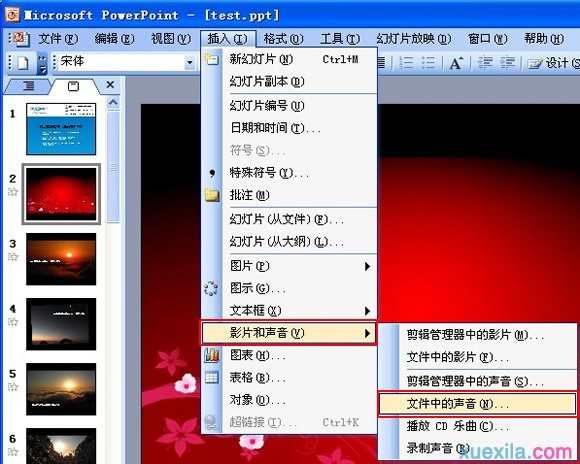
插入声音文件后提示“您希望在幻灯片放映时如何开始播放声音”这里选择“在单击时”。

右键点击“喇叭”图标,选择“动作设置”。
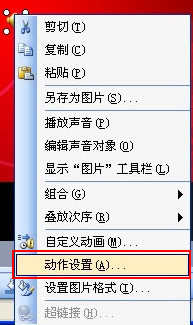
在“动作设置”栏中点击“无动作”确定。
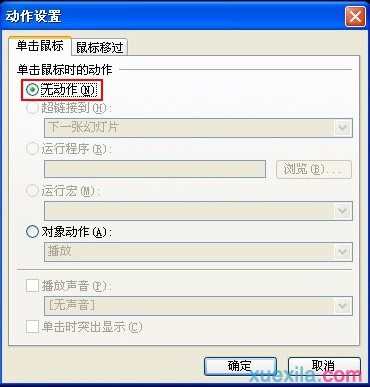
此时在右键点击“喇叭”图标,选择“自定义动画”,右键选中“Elastica”弹出菜单,单击“效果选项”。
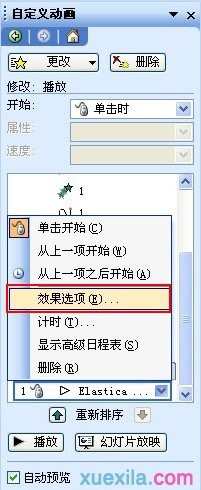
在“计时”中点击“触发器”→“单击下列对象时启动效果”在下拉框中选择当时插入进来的音乐名“Elastica”确定。

接下来“添加效果”一次把“暂停”和“停止”添加到“Elastica”这个触发器里边去。

在暂停右键选中“Elastica”弹出菜单,单击“效果选项”。设置“触发器”播放的音乐。

在停止右键选中“Elastica”弹出菜单,单击“效果选项”。设置“触发器”播放的音乐。

一切设置完后,按F5测试下效果吧!
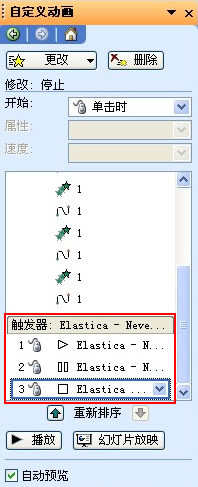

在ppt中怎样自由控制声音的评论条评论